Cel mai precis tabel Wonder Weeks pentru mamele de referință

Tabelul Săptămânilor Minunate ajută mamele să înțeleagă când se întâmplă săptămânile minunate și cum pot sprijini dezvoltarea copiilor lor.
LG TV oferă o selecție de peste 200 de aplicații, toate pe care le puteți descărca pe Smart TV. Tot ce ai nevoie este telecomanda ta și o conexiune la internet. Magazinul de conținut LG oferă diverse aplicații de streaming, jocuri, aplicații de divertisment, aplicații de stil de viață și aplicații educaționale. În plus, îți va dura doar câteva momente să adaugi toate aplicațiile tale preferate și le poți folosi imediat.

În acest articol, vă vom arăta cum să adăugați diferite aplicații la televizorul inteligent LG. În plus, vă vom oferi o listă cu cele mai descărcate aplicații LG TV, astfel încât să vă puteți da seama de care aplicații ați putea beneficia.
Cum să adăugați aplicații la un televizor LG
Adăugarea de aplicații la televizorul inteligent LG este un proces relativ simplu. Există peste 200 de aplicații pe LG Content Store , tot ce trebuie să știți este cum să accesați magazinul de aplicații. Asa se face:



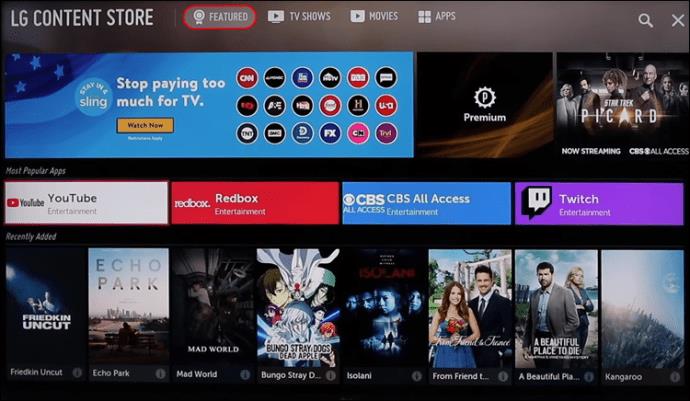


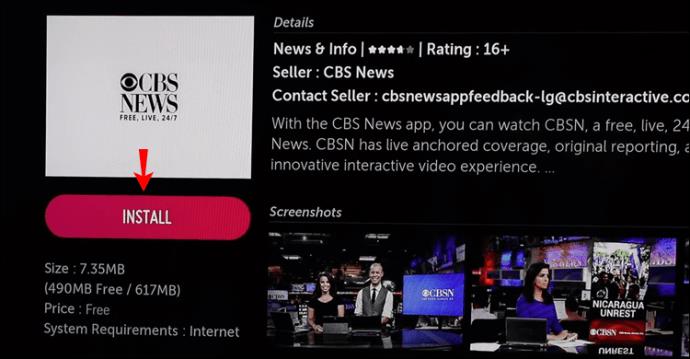
Va dura câteva momente pentru ca aplicația să fie instalată pe televizorul dvs. LG. Odată ce s-a terminat de descărcat, îl puteți deschide imediat apăsând butonul central pentru a evidenția opțiunea „Lansare” pe același ecran.
Dacă vrei să faci altceva, dar nu ești sigur cum să găsești aplicația pe care tocmai ai instalat-o pe televizorul tău LG, nu-ți face griji. Doar apăsați din nou butonul „Acasă”, iar aplicația pe care ați adăugat-o va fi în meniul panglică din partea de jos a ecranului. Utilizați butonul săgeată „Dreapta” pentru a-l selecta și apăsați butonul central „OK” pentru a-l deschide.
Există diferite categorii de aplicații în LG Content Store, cum ar fi cele mai populare, recent actualizate, diverse genuri etc. Cu toate acestea, rețineți că nu toate categoriile pot fi disponibile pe televizorul dvs. LG, deoarece depinde de regiune și de televizorul dvs. starea serviciului.
De asemenea, rețineți că această metodă poate fi aplicată doar televizoarelor LG care au sistemul de operare webOS. Dacă televizorul dvs. LG are sistemul de operare Netcast, așa ar trebui să adăugați aplicații:
Aveți, de asemenea, diferite categorii aici, cum ar fi fierbinte, cel mai bine plătit, cel mai gratuit, nou și multe altele.
Cum să adăugați aplicația HBO Max
Dacă vă întrebați cum să adăugați o anumită aplicație, cum ar fi HBO Max, la televizorul dvs. LG, iată ce ar trebui să faceți:




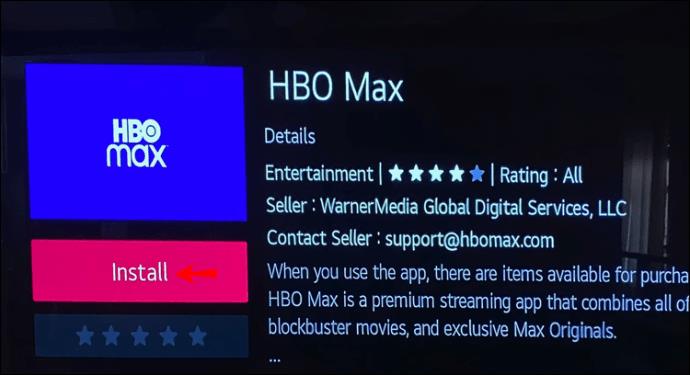
Cam despre asta e. Puteți lansa HBO Max imediat sau puteți accesa ecranul de pornire și îl puteți accesa din meniul panglică.
Cum să adăugați Disney Plus
Dacă doriți să adăugați Disney Plus pe televizorul inteligent LG, urmați pașii de mai jos pentru a afla cum:
Va dura câteva momente pentru ca Disney Plus să fie instalat pe dispozitivul dvs. Când este gata, puteți viziona imediat toate filmele Disney preferate.
Cum să adăugați aplicația Paramount+
Adăugarea Paramount+ la televizorul tău LG este la fel de simplă. Iată cum se face:
Când Paramount+ este instalat pe televizorul dvs. LG, puteți deschide aplicația imediat apăsând butonul „OK” pentru a evidenția opțiunea „Lansare”.
Cum să adăugați aplicația Netflix
Adăugarea Netflix pe televizorul dvs. LG vă va dura doar câteva minute. Iată ce trebuie să faci:
Cele mai descărcate aplicații LG TV
Există peste 200 de aplicații pe LG Content Store . Cele mai descărcate aplicații LG TV includ Amazon Prime Video, HBO Max, YouTube, Netflix, Apple TV, Hulu, Disney Plus și multe altele. Alte aplicații care sunt, de asemenea, extrem de populare sunt Spotify, Movies Anywhere, Twitch, Funimation, BritBox, LG Channels, Crackle, Vudu, Pandora și multe altele.
Dacă nu aveți suficient spațiu de stocare pentru a descărca unele dintre aceste aplicații, aveți opțiunea de a vă conecta televizorul LG la un dispozitiv de memorie extern. De asemenea, puteți șterge aplicațiile pe care nu le utilizați pentru a elibera spațiu de stocare.
Utilizați toate aplicațiile preferate pe televizorul dvs. LG
Înțelegerea cum să adăugați aplicații la televizorul dvs. LG nu vă va dura mult timp, atâta timp cât știți cum să utilizați panoul direcțional. Puteți folosi aceeași metodă pentru a descărca orice aplicație doriți. Toate aplicațiile descărcate vor fi stocate în același loc - în meniul panglică de pe ecranul de pornire.
Ați adăugat vreodată o aplicație la televizorul dvs. LG? Ce aplicații ai adăugat? Comentează mai jos pentru a ne anunța.
Tabelul Săptămânilor Minunate ajută mamele să înțeleagă când se întâmplă săptămânile minunate și cum pot sprijini dezvoltarea copiilor lor.
Ați descărcat cu succes Crunchyroll pe Roku. Este timpul să vă bucurați de emisiunile preferate, dar mai întâi trebuie să schimbați limba setată. Aflați cum să schimbați limba pe Crunchyroll pe Roku.
A avea o sarcină dulce pentru a fi băiat sau fată este întrebarea multor mame însărcinate. Află mai multe despre cum pofta dulce poate indica sexul fătului.
Cum este sigură reducerea febrei de doza de Paracetamol pentru copii? Răspunsuri la întrebările frecvente despre acest medicament utilizat de copii.
Există multe motive pentru a schimba adresa de e-mail pe contul Xbox. Acești pași vă vor ajuta să faceți acest lucru eficient.
Frecvența cardiacă fetală 150 este un băiat sau o fată? Aflați informații esențiale despre inima fetală și semnificația frecvenței cardiace în această perioadă specială.
Femeile gravide care consumă ouă de gâscă în timpul sarcinii beneficiază de un aport nutrițional esențial. Află cum ouăle de gâscă contribuie la dezvoltarea fătului.
Găsește cele mai simple metode pentru a elimina textul din stânga sus pe Netflix, astfel încât să te poți bucura de experiența de vizionare fără distrageri.
Aflați cum să blochezi YouTube pe Nintendo Switch. Ghid complet pentru restricționarea accesului copiilor la conținut neadecvat.
Îmbunătățiți rezultatele căutării pe YouTube folosind opțiuni avansate de căutare și filtre pentru a găsi videoclipuri specifice mai eficient.
Activarea subtitrărilor pe televizorul Hisense este esențială pentru o experiență de vizionare optimă. Aflați cum să gestionați subtitrările și să le activați pe platforme populare precum Netflix și Disney Plus.
Azi, aveți acces la o gamă largă de filme pe Amazon Firestick, atât noi, cât și clasice. Aflați cum să descărcați și să vizionați filme pe acest dispozitiv.
Usturoiul este un condiment benefic pentru femeile gravide, având efecte pozitive asupra sănătății. Află cum să îl consumi în siguranță!
Descoperiți cele 5 semne că un bărbat este gelos când este îndrăgostit și cum să gestionați această situație pentru a îmbunătăți relația.
Aveți un dispozitiv Chromecast? Aflați cum să eliminați pictograma Cast de pe YouTube pentru a evita situațiile jenante.













